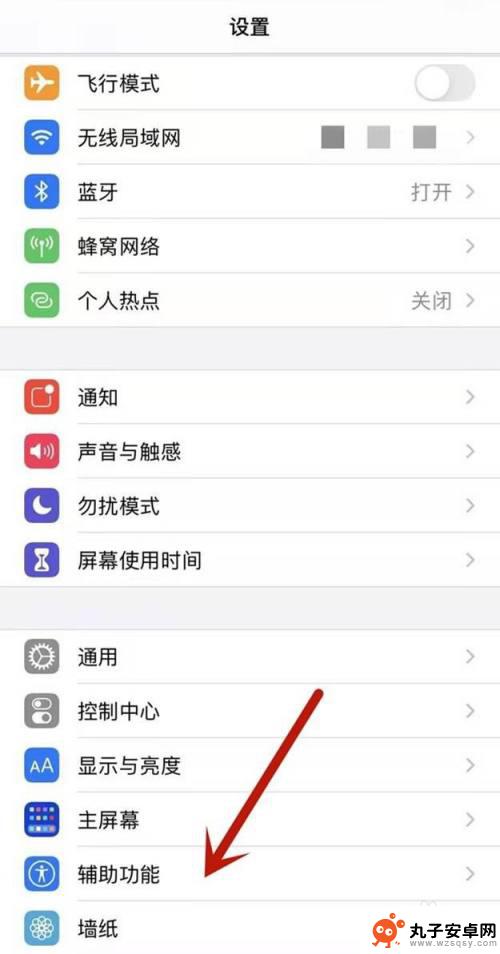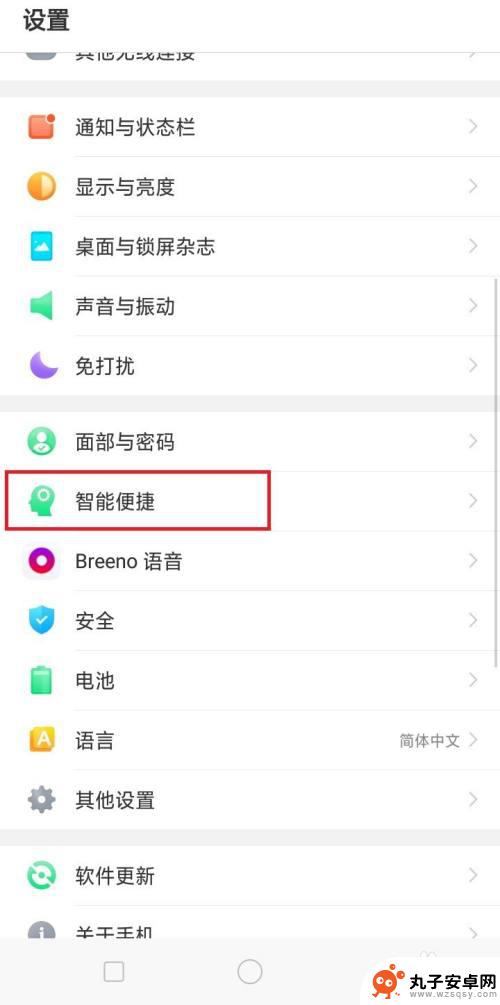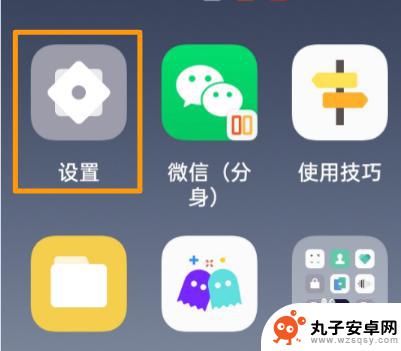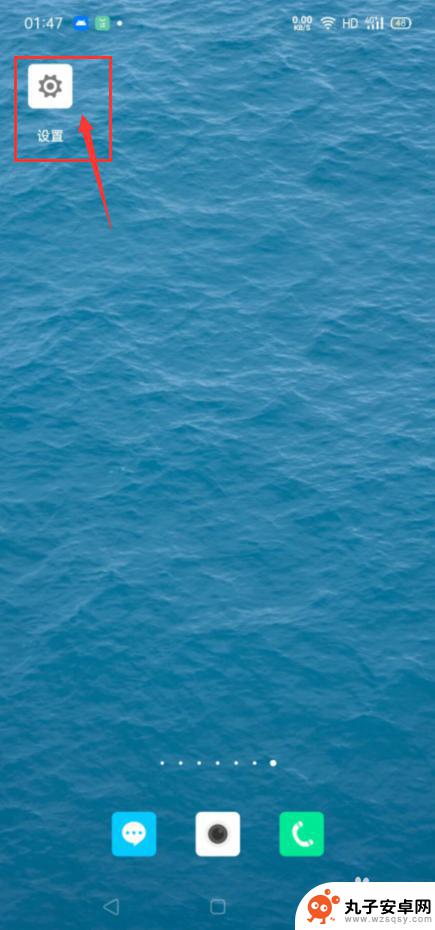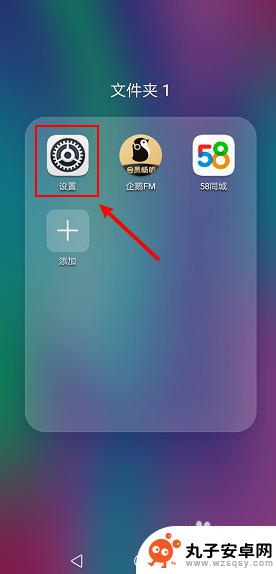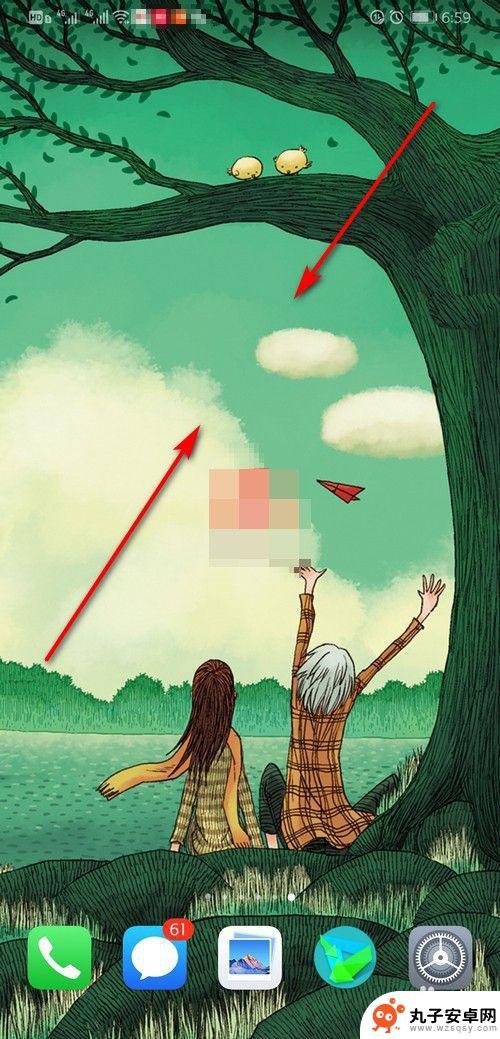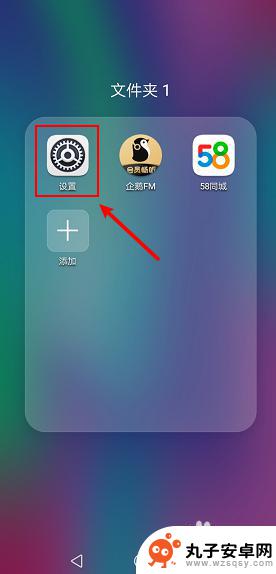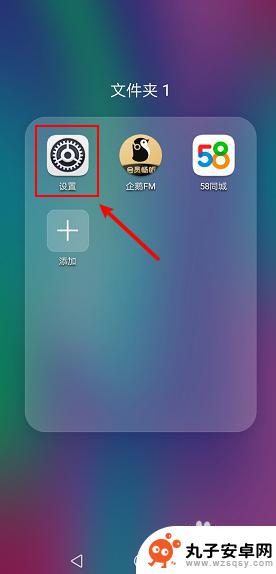苹果手机下载应用怎么取消侧边按键 苹果手机连按两下侧边键取消安装软件的教程
时间:2024-03-02来源:丸子安卓网
苹果手机下载应用程序是一件很方便的事情,但是有时候我们可能会下载一些不需要的应用或者是误操作下载了某个应用,那么在这种情况下,我们就需要取消应用的安装。苹果手机连按两下侧边键即可取消安装软件,接下来就让我们来详细了解一下如何取消侧边按键安装软件的教程。
苹果手机连按两下侧边键取消安装软件的教程
具体方法:
1.首先,打开手机桌面的【设置】。

2.在设置界面,点击【面容ID与密码】。
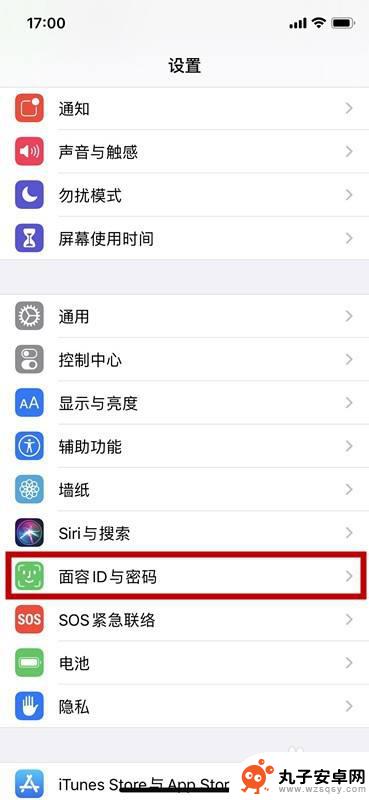
3.这时设置了键盘锁的会要求你输入键盘锁密码进入。
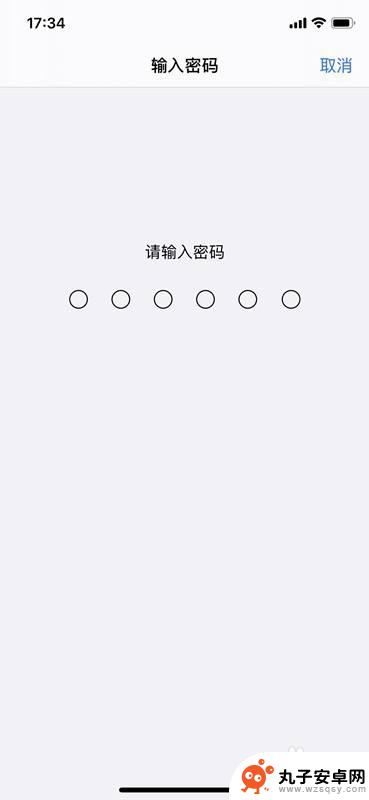
4.进入之后,找到【iTunes Store与App Store】,这时是开启状态。
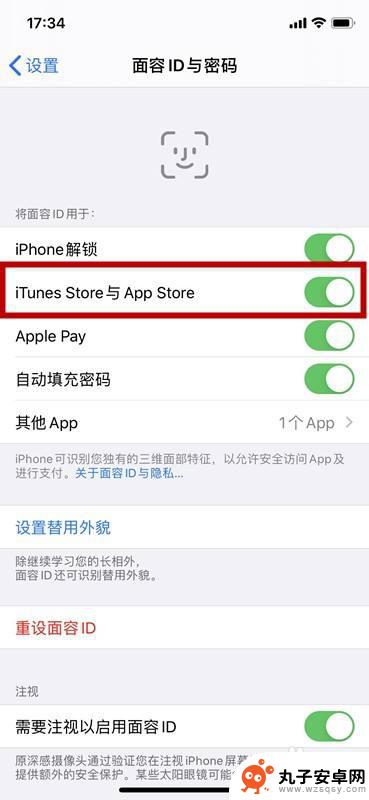
5.然后把【iTunes Store与APP Store】后面的开关关闭即可取消连按两下侧键安装。
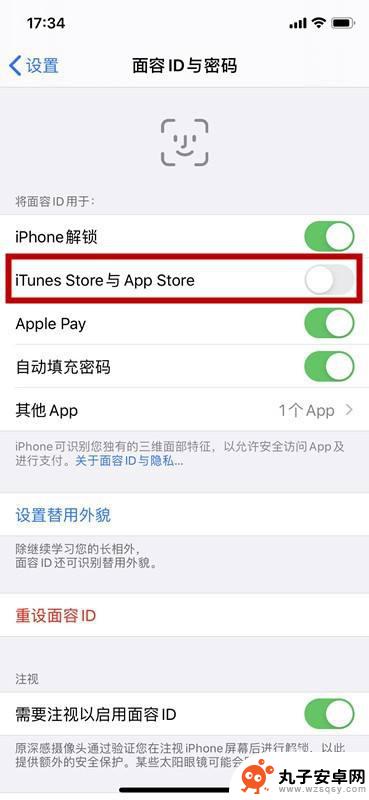
6.设置完成之后再去APP Store下载安装APP就没有侧键安装了。
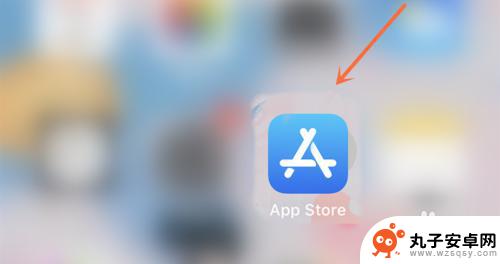
以上就是取消苹果手机侧边按键的全部步骤,如果遇到这种情况,你可以按照以上操作解决问题,非常简单快速,一步到位。